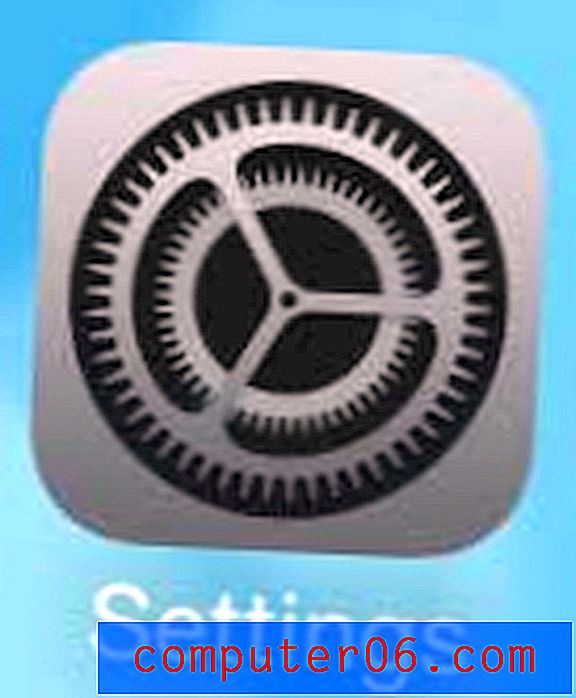¿Por qué Excel muestra ###### en lugar de un número?
Una hoja de cálculo de Excel es una forma conveniente de organizar y almacenar datos. La estructura de cuadrícula facilita la localización de un bit de datos específico para que pueda usarlo de la manera que necesite. Pero ocasionalmente, el valor en una celda puede ser reemplazado por una serie de símbolos ###### y no puede ver los números que deberían estar allí. Al principio, esto podría ser problemático, pero es un comportamiento perfectamente normal para Excel 2010 y es algo que puede solucionar fácilmente. Esto sucede porque hay más información en la celda de la que se puede mostrar con el ancho actual de la celda. Este problema se puede resolver expandiendo el ancho de la celda para que sea lo suficientemente ancho como para mostrar todos los números. Continúe leyendo a continuación para aprender cómo deshacerse de esos símbolos en su hoja de cálculo y mostrar los números en su lugar.
Mostrar números en lugar de ###### en Excel 2010
Vamos a explicar cómo expandir automáticamente el ancho de una columna en el tutorial a continuación, lo que eliminará los símbolos ###### de su hoja de cálculo de Excel. Sin embargo, este método solo funcionará para una columna a la vez. Deberá repetir este proceso para cada columna que contenga los símbolos que desea reemplazar.
Paso 1: abra la hoja de cálculo en Excel 2010.
Paso 2: Localice los símbolos ###### que desea reemplazar con sus valores numéricos.

Paso 3: Coloque el cursor en el borde derecho del encabezado de la columna en la parte superior de la hoja. Su cursor debe ser reemplazado por el símbolo en la imagen a continuación.
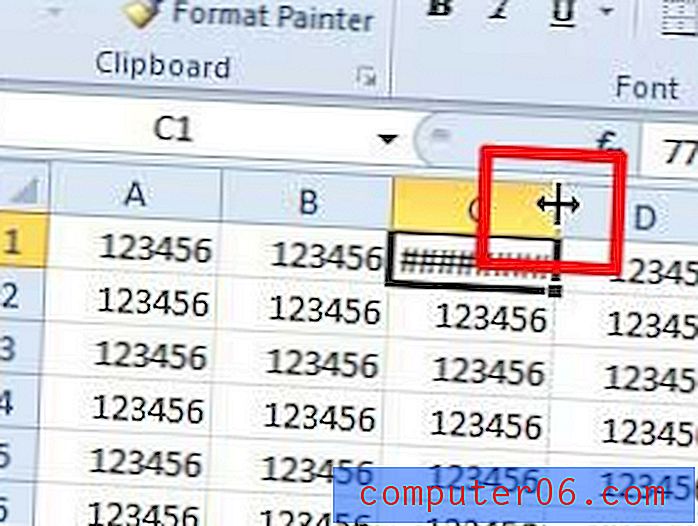
Paso 4: haz doble clic con el mouse para expandir la columna. La celda que anteriormente contenía los símbolos ###### ahora mostrará el valor correcto de la celda.
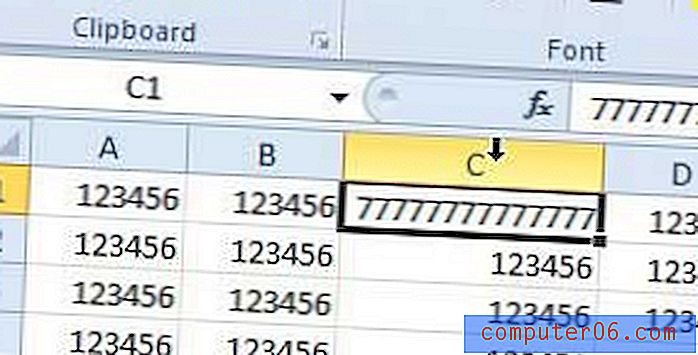
¿Tiene columnas en su hoja de cálculo de Excel que no está utilizando, pero no desea eliminar? Aprenda a ocultar columnas en Excel 2010 para que no ocupen espacio en su pantalla.